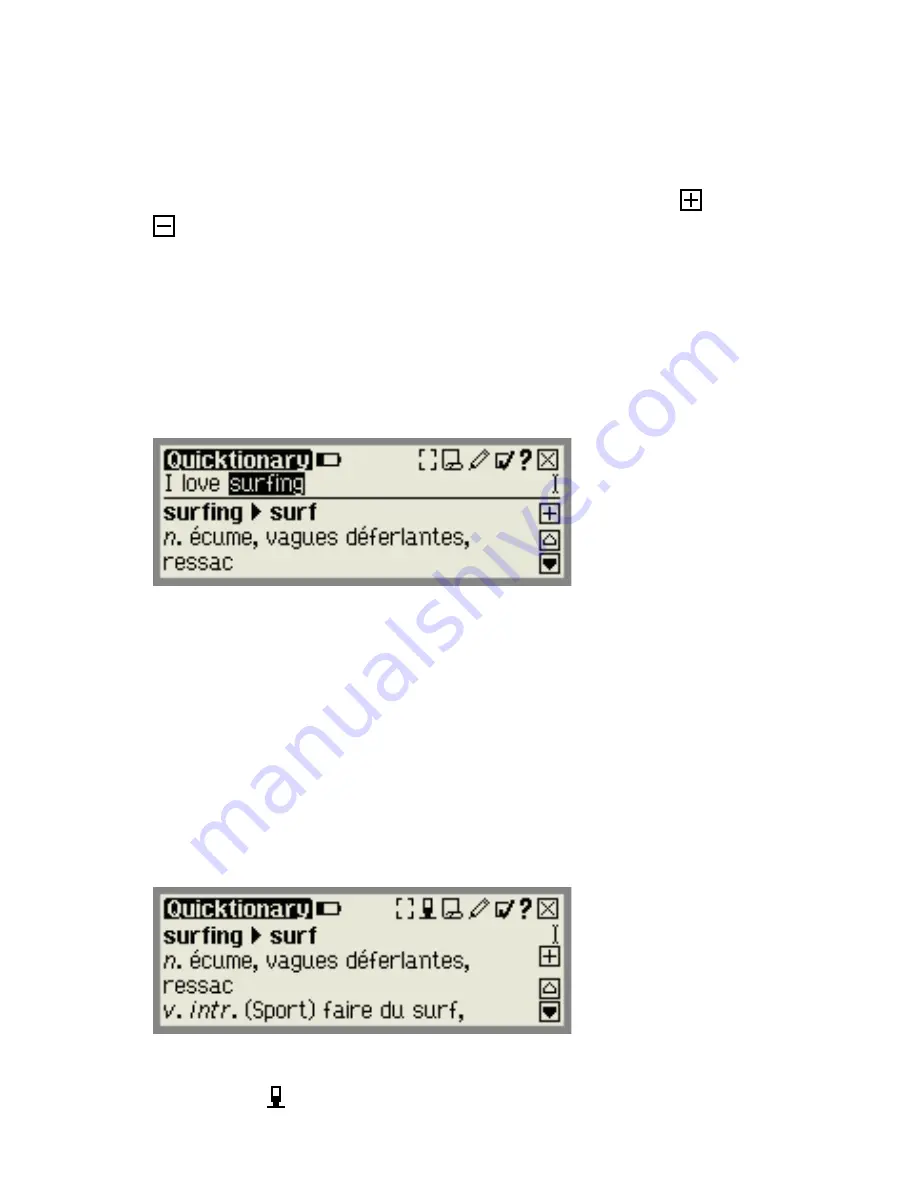
La aplicación Quicktionary
96
Las pantallas del Quicktionary
La aplicación Quicktionary tiene dos pantallas
centrales, la
Pantalla dividida
y la
Pantalla del
diccionario
.
Cada pantalla muestra la traducción de las
palabras seleccionadas. Se pueden usar los íconos y
para pasar entre las formas de traducción completa y
abreviada.
Pantalla dividida
La
Pantalla dividida
aparece después de escanear o
ingresar más de una palabra. El texto escaneado
aparece en la parte superior de la pantalla y la
traducción de la palabra resaltada aparece en la parte
inferior.
Puede desplazarse a través del texto mediante las
teclas de dirección derecha e izquierda o pulsando la
barra de desplazamiento hacia la derecha o la izquierda
con el estilete. La selección de una palabra de la
Pantalla dividida
mediante la pulsación con el estilete
cambiará a la
Pantalla diccionario
, que mostrará la
traducción de la palabra seleccionada.
Pantalla del diccionario
La
Pantalla del diccionario
aparece tras escanear una
palabra individual o tras seleccionar una palabra de la
Pantalla dividida
:
Si llega a la
Pantalla del diccionario
trasde
seleccionar una palabra de la
Pantalla dividida
,
seleccione para volver a la línea escaneada en la
Pantalla dividida
.
Summary of Contents for Quicktionary TS
Page 2: ......

























